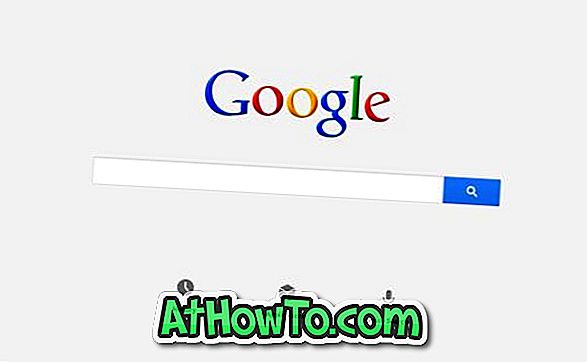先日、Windows 8 PCにスーパービデオコンバータソフトウェアをインストールして、ビデオファイルをある形式から別の形式に変換しました。 インストール直後に、 Babylonもセットアップ中にインストールされたことに気付きました。 Babylon Searchの問題はそれがあなたのウェブブラウザのホームページと検索エンジンを引き継ぐことです。
Babylonは基本的にInternet Explorer、Firefox、そしてChromeウェブブラウザのためのアドオンです。 それは“ Ask Toolbar”とほとんど同じです。 あなたの多くはあなたのウェブブラウザからBabylon検索を取り除くための方法を探しているかもしれません。 あなたのウェブブラウザからBabylon Searchを削除するには、以下の手順を実行することができます。
FirefoxからBabylon Searchを削除する方法:
ステップ1: Mozilla Firefoxブラウザを開きます。 [ ツール ] に移動し、[ アドオン ] をクリックしてアドオンと拡張機能マネージャを起動します。
ステップ2:ここで、左ペインで、[ 拡張 ]をクリックしてBabylonツールバーエントリを表示します。

ステップ3: Babylon toolbar entryを選択してから、同じことを削除するためにRemoveボタンをクリックしてください。 Babylon SpellingやProofreadingなど、他のBabylonエントリがある場合は、それらのエントリを選択して[削除]オプションをクリックします。 エントリに[削除]オプションがない場合は、[無効にする]オプションをクリックします。

ステップ4: Babylon Searchを取り除くためにあなたのFirefoxブラウザを再起動してください。 Babylon search entry search boxがまだ表示されている可能性があります。 検索ボックスの矢印アイコンをクリックして、デフォルトの検索エンジンとしてGoogleを選択してください。 Babylon検索がホームページとして表示されている場合は、[ツール]> [オプション]の順に選択してから、ホームページボックスからBabylonエントリを削除します。

Internet ExplorerからBabylon Searchを削除する方法:
ステップ1: Internet Explorerブラウザを開きます。 [ ツール]に移動し、[ アドオンの管理 ]オプションを選択します。
ステップ2:ここで、[ アドオンの種類]で[ ツールバーと拡張機能]を選択して、Internet Explorer用にインストールされているすべてのツールバーと拡張機能を表示します。 Babylon Toolbar、Babylon toolbar helper、およびBabylon IEプラグインエントリが表示されます。

ステップ3:すべてのBabylonエントリを1つずつ右クリックして[ 無効にする ]オプションを選択します。
ステップ4:次に、[ アドオンの種類 ]の下の[ プロバイダの検索 ]をクリックして[Bing]と[ web(Babylon)のエントリの検索 ]を表示します。 [Bing]を選択してから[ デフォルトに設定 ]ボタンをクリックし、[Web(Babylon)エントリを検索する]を選択して右クリックして[ 削除 ]オプションを選択します。 完了したら、[アドオンの管理]ダイアログを閉じます。
ステップ5 :もう一度、 ツールをクリックしてからインターネットオプションを選択します。 [全般]タブの下に、新しいホームページを設定するためのオプションが表示されます。 単に[デフォルトボタンを使用]または[新しいタブを使用]ボタンをクリックしてから[適用]ボタンをクリックして、新しいタブページからBabylon Searchを削除することもできます。
Google ChromeからBabylon Searchを削除します。
ステップ1:ブラウザを起動して下さい。 「レンチ」メニューに行き、次に「オプション」をクリックします。
ステップ2:左側のペインで、[基本]をクリックして、スタートアップページ、ホームページ、および検索エンジンを変更するためのオプションを表示します。
ステップ3: [ 起動時]を[ホームページを開く]に設定するか、最後に開いたページを再度開き、[ ホームページを新しいタブページを使用する]に設定し、[ 検索]を[Google]または[Bing]に設定します。

ステップ4:完了したら、[ 機能拡張 ]タブに切り替えて、Babylon機能拡張があれば削除します。 あなたのChromeからBabylonを取り除くためにブラウザを再起動してください。 がんばろう!